下面,小编就教给大家一个开启F1-F12 的小方法。
开启F1-F12 键的方法:
首先在系统桌面的左上角点击苹果图标,找到“系统偏好设置”,点击打开“系统偏好设置”面板,如图所示。
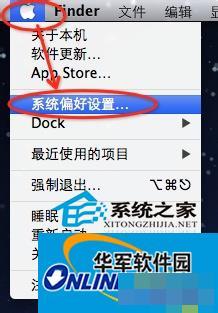
在打开的“系统偏好设置”面板里的“硬件”里找到“键盘”,点击它。
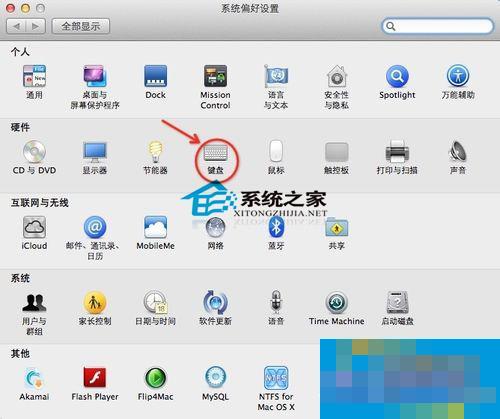
在打开的“键盘”面板里找到“键盘”,这里有“键盘”和“键盘快捷键”两项,如图所示。
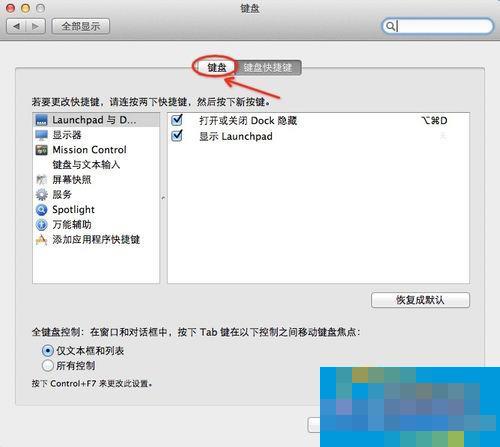
在“键盘”选项里找到“将F1、F2”等键用作标准功能键,把它前面的勾选上,如图所示。
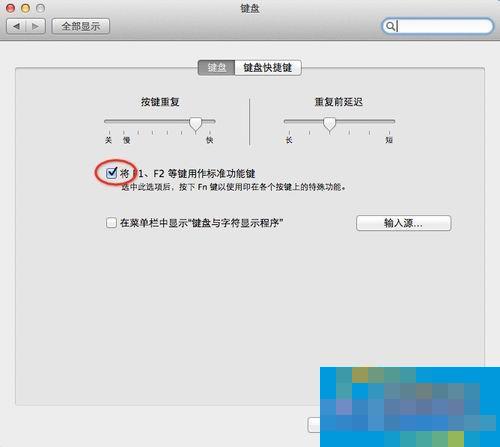
一般不用保存,勾选好了系统就已经默认是保存了,如果怕没有保存,可以点击上面的“全部显示”返回到全部页面以示保存。
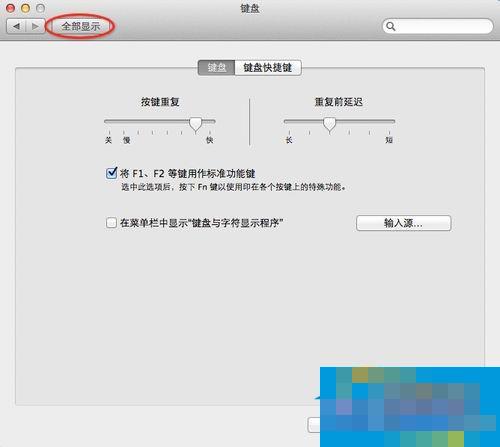
至此 Mac 键盘如何开启 F1-F12 功能键设置完成。
以上就是开启F1-F12 的具体步骤了,如果你也是刚从Windows系统转到MAC系统的新手用户,那么就通过这种方法将F1-F12 键激活吧,这样会让你对陌生的MAC键盘,产生一定的熟悉感。
- Win11如何彻底禁用或删除小组件?禁用或删除小组件的2种方法
- Win10不能下载软件怎么办?为什么Win10下载不了软件?
- Win11华为电脑管家错位怎么办?Win11华为电脑管家图标错位解决方法
- 现在要不要升级Win11?现在要不要升级Win11详细介绍
- 什么时候可以安装Win11系统?何时可以安装Win11系统详细介绍
- Win11搜索位置在哪里?Win11搜索位置详细介绍
- Win11 IE浏览器在哪里打开?Win11开启IE浏览器完美教程
- Win11激活操作方法及激活密匙分享!
- Win11怎么更改图片格式?Win11更改图片格式操作方法
- Windows11最简单升级攻略 所有电脑可用
- Win11怎么彻底卸载软件?Win11彻底卸载软件操作步骤
- Win11升级后又卡又慢 教你解决Win11存在的性能问题
- Win11开机启动慢怎么办?Win11开机启动慢解决方法
- 如何打开Win11的系统命令提示符?Win11打开系统命令提示符的两种方法
- Win11如何清理磁盘分区?Win11清理磁盘分区的方法
- Win10如何更改dcom属性?Win10更改dcom属性的方法
- P85主板能不能安装Win11系统?P85主板安装Win11系统的方法
- 为什么没收到Win11的推送 怎么获得Win11正式版推送
- Win11右键菜单怎么变回去 Win11右键怎么改回原来的
- Win10关机界面一直转圈圈怎么办?Win10关机界面一直转圈圈的解决方法
- Thinkpad可以安装Win11吗?Thinkpad升级Win11教程
- 电脑读不出U盘怎么办?电脑不显示U盘怎么解决?
- Steam无法在线更新怎么办?Steam无法在线更新解决方法
- 金士顿U盘恢复出厂设置怎么操作?U盘修复工具的使用教程
- Win11系统开机音乐怎么设置?Windows11系统开机音乐更换教程
- WifiHistoryView v1.56
- 金舟电脑定时关机软件 v4.5.4.0
- BurnInTest v9.1 Build 1007
- SuperRam v7.6.8.2020
- 一键清除系统垃圾 v5.35
- PCSwift v2.6.8.2020
- GameSwift v2.6.8.2020
- SystemSwift v2.6.8.2020
- Registry Finder(注册表搜索器) v2.45.2
- PCMedik v8.6.8.2020
- 环世界个人防御系统MOD v1.64
- 怪物猎人世界冰原商店1金币黑龙版本MOD v3.13
- 孤岛惊魂原始杀戮十项修改器 v3.4
- 波西亚时光开后宫MOD v2.66
- 求生之路2美国队长盾牌MOD v2.4
- 上古卷轴5泡泡流行两件套MOD v2.3
- 街头霸王5嘉米Cammy预购服装MOD v2.3
- 性感海滩4监狱学园会长MOD v2.4
- GTA5鸣上悠MOD v2.3
- 剑三成男亡夜 v1.5
- heft
- hefty
- hegemony
- heifer
- heigh-ho
- height
- heighten
- heinous
- heir
- heir apparent
- 悬案
- 欢乐节庆布置/创意巧饰/纸雕馆
- 教室情境布置/创意巧饰/纸雕馆
- 校园活动布置/创意巧饰/纸雕馆
- 花边布置/创意巧饰/纸雕馆
- 教室布置/创意巧饰/纸雕馆
- 蔬果点心布置/创意巧饰/纸雕馆
- 生活环境布置/创意巧饰/纸雕馆
- 可爱动物布置/创意巧饰/纸雕馆
- 中国写实画派(中国首部高仿真版写实油画研摹巨著)(精)
- [BT下载][无上神帝][第365集][WEB-MKV/0.42G][国语配音/中文字幕][4K-2160P][H265][流媒体][ZeroTV] 剧集 2020 大陆 动画 连载
- [BT下载][无染][第24-25集][WEB-MP4/0.33G][国语配音/中文字幕][1080P][流媒体][LelveTV] 剧集 2024 大陆 爱情 连载
- [BT下载][无染][第24-25集][WEB-MP4/0.95G][国语配音/中文字幕][4K-2160P][H265][流媒体][LelveTV] 剧集 2024 大陆 爱情 连载
- [BT下载][欢乐英雄][第49-50集][WEB-MP4/1.16G][国语配音/中文字幕][1080P][流媒体][LelveTV] 剧集 2024 大陆 喜剧 连载
- [BT下载][欢乐英雄][第49-50集][WEB-MP4/0.67G][国语配音/中文字幕][1080P][H265][流媒体][ZeroTV] 剧集 2024 大陆 喜剧 连载
- [BT下载][欢乐英雄][第49-50集][WEB-MP4/2.20G][国语配音/中文字幕][4K-2160P][H265][流媒体][LelveTV] 剧集 2024 大陆 喜剧 连载
- [BT下载][欢乐英雄][第49-50集][WEB-MKV/2.37G][国语配音/中文字幕][4K-2160P][H265][流媒体][ZeroTV] 剧集 2024 大陆 喜剧 连载
- [BT下载][步步倾心][第06集][WEB-MP4/0.14G][国语配音/中文字幕][1080P][H265][流媒体][ZeroTV] 剧集 2024 大陆 剧情 连载
- [BT下载][步步倾心][第06集][WEB-MKV/0.39G][国语配音/中文字幕][4K-2160P][H265][流媒体][ZeroTV] 剧集 2024 大陆 剧情 连载
- [BT下载][步步倾心][第06集][WEB-MKV/0.39G][国语配音/中文字幕][4K-2160P][H265][流媒体][ZeroTV] 剧集 2024 大陆 剧情 连载